Wie fügt man eine Abstimmungsschaltfläche in Outlook hinzu und verwendet sie?
Die Funktion „Abstimmungsschaltflächen verwenden“ von Microsoft Outlook ist sehr nützlich, da sie Ihnen helfen kann, eine einfache Umfrage zu erstellen und die Entscheidungen Ihrer Kollegen oder Freunde mithilfe von E-Mails leicht zu sammeln. Dieser Artikel soll Ihnen helfen, Abstimmungsschaltflächen in Microsoft Outlook einfach hinzuzufügen und zu nutzen.
- Fügen Sie eine Abstimmungsschaltfläche in Ihre E-Mail ein
- Antworten Sie auf die E-Mail mit Abstimmungsschaltfläche
Fügen Sie eine Abstimmungsschaltfläche in Ihre E-Mail ein
Zuerst zeigen wir Ihnen, wie Sie eine Abstimmungsschaltfläche in Ihrer zu verfassenden E-Mail-Nachricht hinzufügen können.
Schritt 1: Erstellen Sie eine neue E-Mail-Nachricht:
- In Outlook 2010 / 2013 klicken Sie auf die Schaltfläche „Neue E-Mail“ in der Gruppe „Neu“ auf der Registerkarte „Start“;
- In Outlook 2007 klicken Sie auf „Datei“ > „Neu“ > „Mailnachricht“.
Schritt 2: Klicken Sie im Nachrichtenfenster auf die Schaltfläche „Abstimmungsschaltflächen verwenden“ in der Gruppe „Nachverfolgung“ auf der Registerkarte „Optionen“.

Schritt 3: Es gibt drei Arten von Abstimmungsschaltflächen, bitte wählen Sie eine aus:
- Genehmigen; Ablehnen
- Ja; Nein
- Ja; Nein; Vielleicht
Nachdem Sie die Abstimmungsschaltfläche angewendet haben, erscheint eine Meldung „Sie haben dieser Nachricht Abstimmungsschaltflächen hinzugefügt“ über der Nachrichtenkopfzeile.

Hinweis: Die Hinweismeldung zum Hinzufügen von Abstimmungsschaltflächen wird in Outlook 2007 nicht angezeigt.
Schritt 4: Verfassen Sie Ihre Nachricht und senden Sie sie ab.
Klickbare Kontrollkästchen schnell in E-Mails für Umfragen über Outlook einfügen
Manchmal müssen Sie möglicherweise eine E-Mail mit Kontrollkästchen für eine Umfrage über Outlook versenden. Es ist einfach, Kontrollkästchen-Symbole über Einfügen > Symbole einzufügen, aber gibt es eine Möglichkeit, stattdessen klickbare Kontrollkästchen einzufügen? Ja, die Funktion „AutoText“ von „Kutools für Outlook“ kann Ihnen helfen, schnell klickbare Kontrollkästchen-Steuerelemente in Outlook einzufügen!
Antworten Sie auf die E-Mail mit Abstimmungsschaltfläche
Es gibt mehrere Methoden, um auf die E-Mail mit Abstimmungsschaltflächen zu antworten. Die erste Methode besteht darin, die Abstimmung direkt im Lesebereich zu beantworten.
Schritt 1: Wählen Sie die E-Mail mit der Abstimmungsschaltfläche aus und zeigen Sie sie im Lesebereich an.
Schritt 2: Klicken Sie auf den Text „Hier klicken, um abzustimmen“ über der Nachrichtenkopfzeile.
Hinweis: In Outlook 2013 befindet sich die Abstimmungsnachricht unterhalb der Nachrichtenkopfzeile.
Schritt 3: Klicken Sie in der Dropdown-Liste auf eine der Antwortmöglichkeiten. In unserem Fall klicken Sie auf „Stimme zu: Genehmigen“ oder „Stimme zu: Ablehnen“.
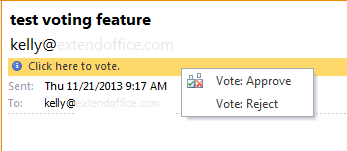
Schritt 4: Dann erscheint ein Dialogfeld, klicken Sie einfach auf OK.

Wenn Sie Ihre Antwort bearbeiten müssen, aktivieren Sie bitte die Option „Antwort vor dem Senden bearbeiten“ im Dialogfeld.
Eine alternative Methode besteht darin, die Abstimmung zu beantworten, nachdem Sie die E-Mail geöffnet haben.
Schritt 1: Doppelklicken Sie auf die E-Mail mit der Abstimmungsschaltfläche, um sie im Nachrichtenfenster zu öffnen.
Schritt 2: Klicken Sie auf die Schaltfläche „Abstimmen“ in der Gruppe „Antwort“ auf der Registerkarte „Nachricht“.

Schritt 3: Klicken Sie auf eine der Antwortmöglichkeiten in der Dropdown-Liste. In unserem Fall klicken Sie auf „Genehmigen“ oder „Ablehnen“.
Schritt 4: Klicken Sie im erscheinenden Dialogfeld auf „OK“.
Beste Office-Produktivitätstools
Eilmeldung: Kutools für Outlook veröffentlicht kostenlose Version!
Erleben Sie das brandneue Kutools für Outlook mit über100 unglaublichen Funktionen! Jetzt herunterladen!
📧 E-Mail-Automatisierung: Automatische Antwort (verfügbar für POP und IMAP)/E-Mail senden planen/Automatische CC/BCC nach Regel beim Senden von E-Mail/Automatische Weiterleitung (Erweiterte Regeln) /Begrüßung automatisch hinzufügen/E-Mails mit mehreren Empfängern automatisch in einzelne E-Mails aufteilen...
📨 E-Mail-Management: E-Mail zurückrufen/Betrugs-E-Mails nach Betreff und anderen Kriterien blockieren/Duplikate löschen/Erweiterte Suche/Ordner organisieren...
📁 Anhänge Pro:Stapel speichern/Stapel ablösen/Stapel komprimieren/Automatisch speichern/Automatisch abtrennen/Automatische Komprimierung...
🌟 Interface-Magie: 😊Mehr schöne und coole Emojis /Benachrichtigung bei wichtigen E-Mails/Outlook minimieren statt schließen...
👍 Ein-Klick-Genies: Allen mit Anhängen antworten /Anti-Phishing-E-Mails/🕘Zeitzone des Absenders anzeigen...
👩🏼🤝👩🏻 Kontakte & Kalender: Stapel Kontakt aus ausgewählten E-Mails hinzufügen/Kontaktgruppe in einzelne Gruppen aufteilen/Geburtstagserinnerung entfernen...
Verwenden Sie Kutools in Ihrer bevorzugten Sprache – unterstützt Englisch, Spanisch, Deutsch, Französisch, Chinesisch und über40 weitere!


🚀 Ein-Klick-Download — alle Office-Add-Ins verfügbar
Dringend empfohlen: Kutools für Office (5-in-1)
Mit einem Klick laden Sie fünf Installationsprogramme gleichzeitig herunter — Kutools für Excel, Outlook, Word, PowerPoint und Office Tab Pro. Jetzt herunterladen!
- ✅ Ein-Klick-Komfort: Laden Sie alle fünf Installationspakete in nur einem Schritt herunter.
- 🚀 Für jede Office-Aufgabe bereit: Installieren Sie die benötigten Add-Ins genau dann, wenn Sie sie brauchen.
- 🧰 Enthalten: Kutools für Excel / Kutools für Outlook / Kutools für Word / Office Tab Pro / Kutools für PowerPoint